Nếu sử dụng Windows 10 hoặc Windows 11, bạn có thể điều khiển con trỏ chuột mà không cần dùng chuột. Windows 10 & 11 có một tính năng cho phép bạn sử dụng bàn phím số làm chuột.
Tính năng Mouse Keys có sẵn trên hệ điều hành Windows 10 và Windows 11 và nó cho phép bạn sử dụng bàn phím số như một con chuột. Tính năng này rất tiện lợi trong những trường hợp bạn không có chuột kết nối với PC của mình.
Các bước sử dụng bàn phím số làm chuột trên Windows 10/11
Bước 1: Vào Settings > Ease of Access. Bên trái bạn chọn Mouse, bên phải bạn bật tuỳ chọn ở mục Control your mouse with a keypad.
Bước 2: Bây giờ, bạn cần thiết lập tốc độ phím chuột và gia tốc phím chuột . Đặt tốc độ theo ý muốn của bạn.
Vậy là xong, bây giờ bạn có thể di chuyển con trỏ của mình bằng cách nhấn các phím 1, 2, 3, 4, 6, 7, 8 hoặc 9 trên bàn phím số.
Để kích hoạt Mouse Keys trên Windows 11, bạn vào Settings > Accessibility > Mouse > Bật tuỳ chọn Mouse Keys lên.
Làm thế nào để nhấp phím chuột
Bạn có thể sử dụng các tổ hợp quan trọng được chia sẻ bên dưới để nhấp trong khi sử dụng các phím chuột.
Phím số ‘ 5’ – nhấp trái chuột
Phím ‘ /’ – nhấp trái chuột.
Phím ‘-‘ – nhấp phải chuột.
Phím ‘0’ – nhấp và rê trái chuột.
Phím ‘ .’ – kết thúc hành động nhấp và rê trái chuột.
Hy vọng bài viết này sẽ giúp ích cho bạn.





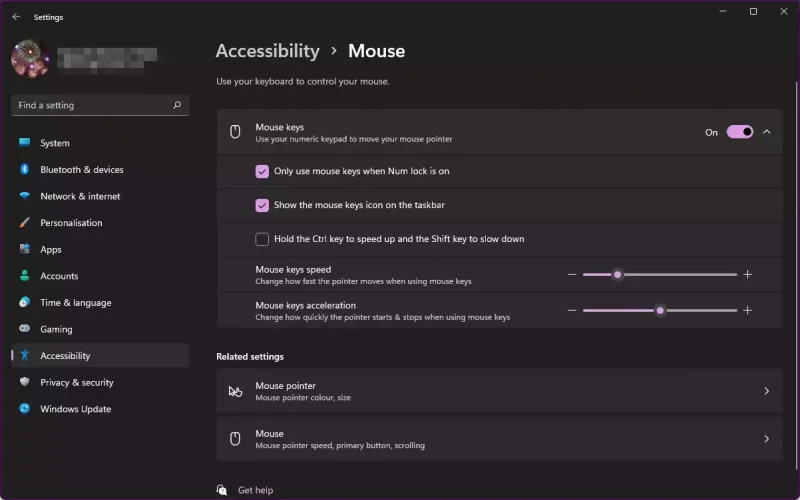






Không có nhận xét nào:
Đăng nhận xét